Win7如何使用Disk Genius檢測(cè)和修復(fù)硬盤壞道?
DiskGenius是一款硬盤分區(qū)及數(shù)據(jù)維護(hù)軟件,除具備基本的建立分區(qū)、無(wú)損調(diào)整分區(qū)大小等功能外;還提供了已丟失分區(qū)恢復(fù)、誤刪除文件恢復(fù)、格式化恢復(fù)等等功能。那Win7如何使用Disk Genius檢測(cè)和修復(fù)硬盤壞道呢?下載小編就和大家說(shuō)一下Win7使用Disk Genius檢測(cè)和修復(fù)硬盤壞道的方法。
具體步驟:
1、先下載DiskGenius,下載之后無(wú)需安裝,只要將其解壓縮到硬盤上就可以使用了。大家可以看到版權(quán)是一個(gè)名為李大海的人所開發(fā)的,早在DOS時(shí)代對(duì)他就如雷灌耳。
雙擊Disk Genius.exe就可以運(yùn)行,程序界面圖如下。
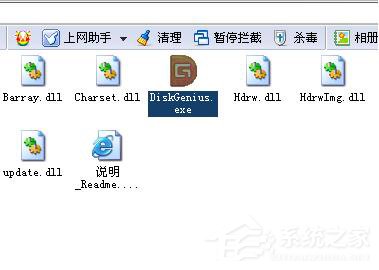
2、這里可以看到一個(gè)標(biāo)稱是320G的硬盤,顯示容量卻是298G,
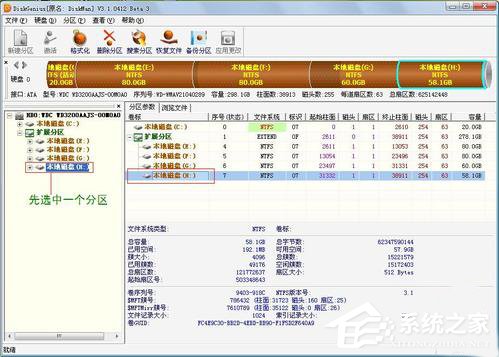
3、先選中一個(gè)邏輯磁盤,比如邏輯磁盤H,再點(diǎn)擊“硬盤”菜單,選擇“壞道檢測(cè)與修復(fù)”進(jìn)行檢測(cè)。如下圖所示:

4、點(diǎn)擊“壞道檢測(cè)與修復(fù)”之后,彈出的對(duì)話框可以看到H盤的柱面范圍,接下去我們點(diǎn)擊“開始檢測(cè)”就可以了。
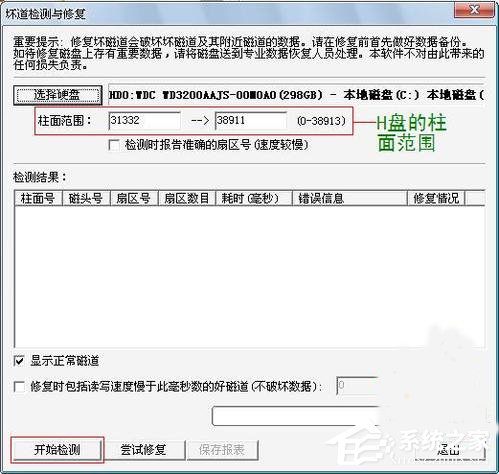
5、點(diǎn)擊“開始檢測(cè)”進(jìn)行掃描之后,會(huì)彈出掃描進(jìn)程對(duì)話框,下圖是檢測(cè)E盤時(shí)的情景。
掃描到壞道的時(shí)候會(huì)發(fā)出“咯滋、咯滋”的聲響,但不一會(huì)兒就會(huì)掃描過去。完成之后,會(huì)出現(xiàn)一個(gè)是否有壞扇區(qū)、共有幾個(gè)壞扇區(qū)的提示信息。

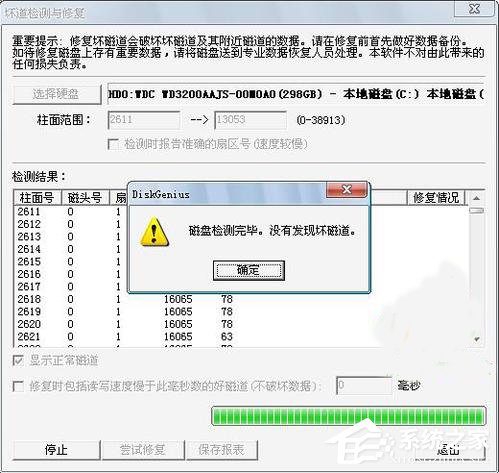
6、如果有壞道,我們可以通過刪除分區(qū),然后把壞扇區(qū)前后10~20MB的空間單獨(dú)劃分為一個(gè)區(qū)。 然后隱藏該分區(qū),這樣就可以隱藏壞扇區(qū),防止硬盤物理壞道的擴(kuò)散。
刪除分區(qū),創(chuàng)建分區(qū),隱藏分區(qū)的具體操作DiskGenius幫助手冊(cè)寫得很詳細(xì)。
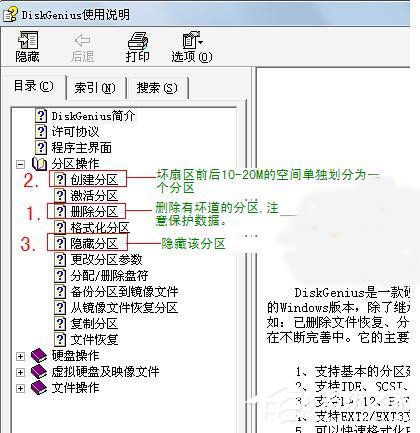
7、當(dāng)然,我們也可以對(duì)整個(gè)物理硬盤進(jìn)行檢測(cè)。
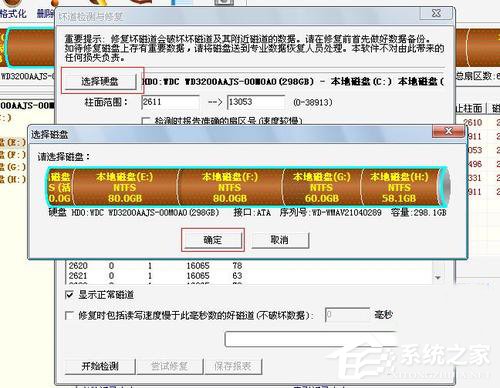
關(guān)于Win7使用Disk Genius檢測(cè)和修復(fù)硬盤壞道的方法就給你們?cè)敿?xì)介紹到這里了,如還不知道怎么使用Disk Genius檢測(cè)和修復(fù)硬盤壞道的,可以試一下上述的方法啊!
相關(guān)文章:
1. 注冊(cè)表常用命令大全 通向程序的快捷途徑2. 怎么用PE安裝win11系統(tǒng)?教你用U盤安裝Win11 PE系統(tǒng)教程3. 在dos環(huán)境下怎么備份/恢復(fù)注冊(cè)表 在dos環(huán)境下備份注冊(cè)表的方法教程4. 利用WinPE修改原系統(tǒng)注冊(cè)表來(lái)修復(fù)系統(tǒng)5. 修改注冊(cè)表顯示被病毒惡意隱藏文件6. 聯(lián)想R720升級(jí)Win11教程 拯救者R720升級(jí)Win11方法7. Win10電腦不符合Win11升級(jí)條件 跳過檢測(cè)強(qiáng)制升級(jí)Win11教程8. 微軟 Win11 首個(gè) Canary 預(yù)覽版 25314 推送 附更新內(nèi)容和升級(jí)方法9. 統(tǒng)信UOS怎么導(dǎo)出用戶新增字體? 統(tǒng)信UOS字體導(dǎo)出技巧10. Mac電腦steam錯(cuò)誤代碼101怎么辦?蘋果電腦steam錯(cuò)誤代碼101解決教程
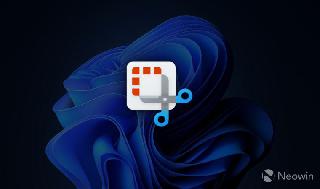
 網(wǎng)公網(wǎng)安備
網(wǎng)公網(wǎng)安備